ایمن سازی فایلها در ویندوز

امنیت اطلاعات یکی از مهمترین مباحثی میباشد که هر کاربر کامپیوتری نیاز دارد اطلاعات حداقلی را در این زمینه برای حفظ آرامش خود داشته باشد. به طور کلی راههای زیادی در زمینه ایمن سازی اطلاعات وجود دارد که یکی از این راهها استفاده از نرم افزارهای کد گذاری یا Encryption میباشد. در این آموزش میخواهم برنامه ای را به شما معرفی کنم که از طریق آن بتوانید فایلهای مهم خود را به سادگی و بدون گذاشتن رمز عبور Encrypt کنید و فقط خود شما بتوانید از فایلهای کد گذاری شده استفاده کنید. در ادامه نووا بلاگ را در آموزش ایمن سازی فایلها در ویندوز دنبال کنید تا نحوه Encrypt کردن فایلها را در ویندوز یاد بگیرید.
خب شاید بپرسید مگر ممکن است بدون رمز عبور امنیت فایلها حفظ شود؟ بله امکان دارد. در این روش که میخوام به شما معرفی کنم شما بدون گذاشتن رمز عبور روی فایلهای تان امنیت آنها را حفظ میکنید. چرا که با این روش فایلهای کد گذاری شده فقط در سیستم شما و سیستم های که شما بخواهید قابل اجرا میباشند. یعنی اگر کسی بدون اجازه شما فایلهای Encrypt شده شما را سرقت کند نمیتواند از آنها در سیستم های دیگر استفاده کند.
البته این بدین معنی نیست که کلا امکان دسترسی به فایلهای کد گذاری شده در سیستم های دیگر ممکن نمیباشد. خیر، پس از Encrypt شدن فایلها یک Certificate تولید میشود که با استفاده از آن میتوانید فایلهای تان را در سیستم های دیگر نیز استفاده کنید. در واقع Certificate تولید شده همان نقش رمز عبور را برای شما بازی میکند که فقط مختص به شما میباشد.
کد گذاری روی فایلها با Cipher
برای شروع Encrypt کردن فایلها ابتدا CMD را از منوی Start به صورت Run As Administrator اجرا کنید. (برای یادگیری روشهای مختلف در اجرای CMD به آموزش راههای اجرای CMD مراجعه کنید.)
پیشنهاد: اگر شما هم از علاقه مندان به دنیای خط فرمان ویندوز میباشد بهتر است به صفحه آموزش CMD در سایت سر بزنید.
حال باید از دستور Cipher برای Encrypt کردن فایلهای مورد نظر خود استفاده کنید. کار با دستور Cipher بسیار ساده است برای Encrypt کردن باید از پارامتر /E به همراه دستور Cipher استفاده کنید. مثلا برای Encrypt کردن فایلهای پوشه Mostanad 2020 دستور به شکل زیر میشود:
Cipher /E "Mostanad 2020"
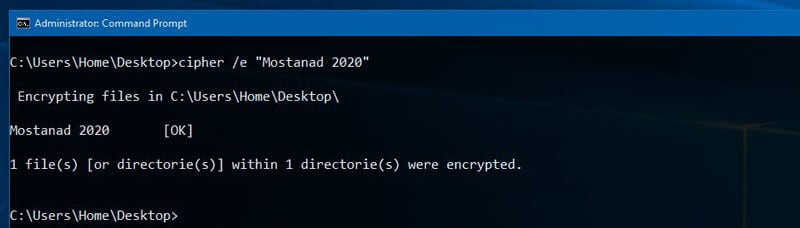
پس از Encrypt کردن فایلها گزینه ای ظاهر میشود که به شما اجازه ذخیره کردن فایل Certificate را میدهد. برای اینکه بعدا بتوانید از فایلهای کد گذاری شده در سیستم های دیگر استفاده کنید باید فایل Certificate مربوطه را داشته باشید. پس روی گزینه Backup now کلیک کنید:
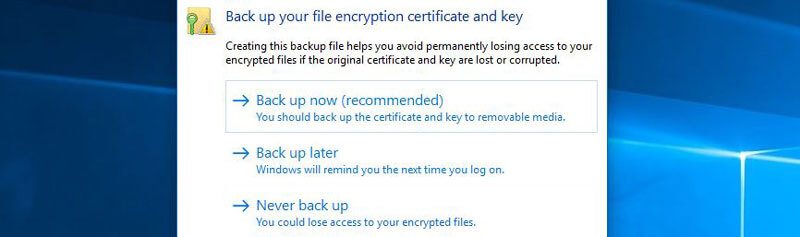
در پنجره Welcome to Export Certificate Wizard روی گزینه Next کلیک کنید.
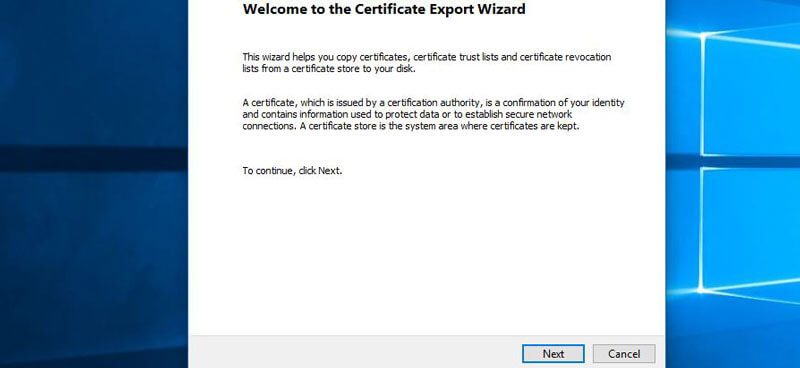
در پنجره Export File Format هم روی گزینه Next کلیک کنید:
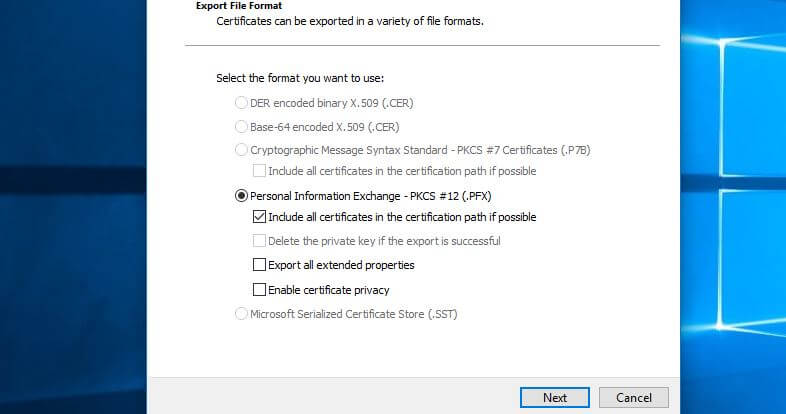
در پنجره Security تیک گزینه Password را بگذارید سپس یک رمز عبور مطمئن برای فایل Certificate خود انتخاب کنید و روی Next کلیک کنید.
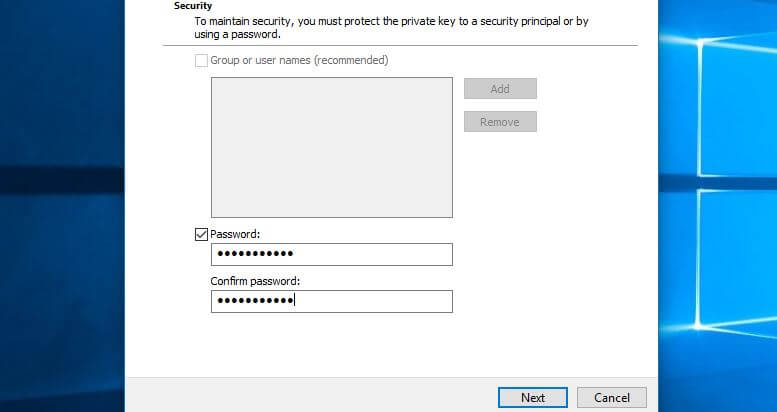
در پنجره File to Export مسیر ذخیره فایل Certificate را با کلیک بر روی Browse انتخاب کنید سپس روی Next کلیک کنید.
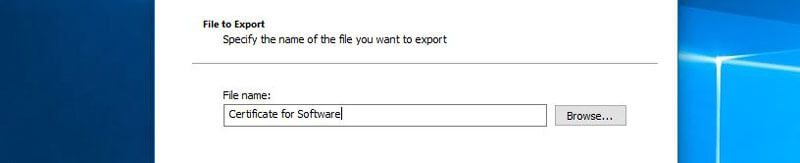
در پنجره Completing The Certificate Export Wizard روی گزینه Finish کلیک کنید.
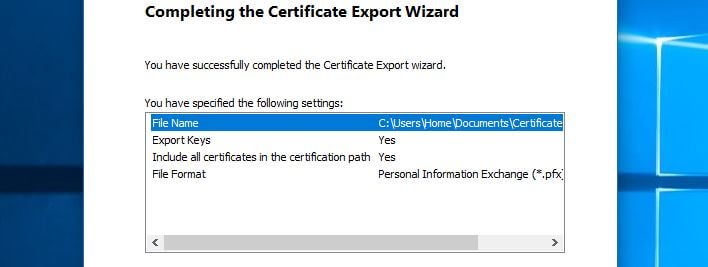
پس از ذخیره فایل Certificate میتوانید فایلهای Encrypt شده را در کامپیوتر های دیگر هم استفاده کنید. به شرطی که فایل Certificate را در آن کامپیوتر ها وارد کرده باشید.
اگر پوشه ای را کد گذاری یا Encrypt کنید فایلهای موجود درون پوشه Encrypt نمیشوند بلکه فقط خود پوشه Encrypt میشود. پس برای Encrypt کردن کلیه فایلها و پوشه های درون یک درایو یا دایرکتوری باید از پارامتر /S به همراه پارامتر /E استفاده کنید.
مثلا برای Encrypt کردن کلیه فایلهای و پوشه های درون درایو H دستور به شکل زیر میشود:
Cipher /E /S:h:نکته: پس از کد گذاری یا Encrypt کردن یک پوشه یا درایو، فایلهای جدیدی که در آن پوشه کپی یا کات یا ساخته میشوند به صورت خودکار Encrypt میشوند. پس نیاز به Encrypt کردن جداگانه تک تک فایلهای جدید درون آن پوشه نمیباشد.
ذخیره Certificate با CMD
در صورتی که فایل Certificate را به هر دلیلی ذخیره نکرده باشید میتوانید از پارامتر /X برای ذخیره فایل Certificate استفاده کنید. برای مثال:
Cipher /Xپس از وارد کردن دستور فوق در صورتی که قبلا این Certificate را ذخیره کرده باشید پیامی را مشاهده میکنید که به شما میگوید از Certificate و کلید آن قبلا نسخه پشتیبان تهیه شده است. که در اینجا برای ذخیره کردن فایل باید روی گزینه ok کلیک کنید.
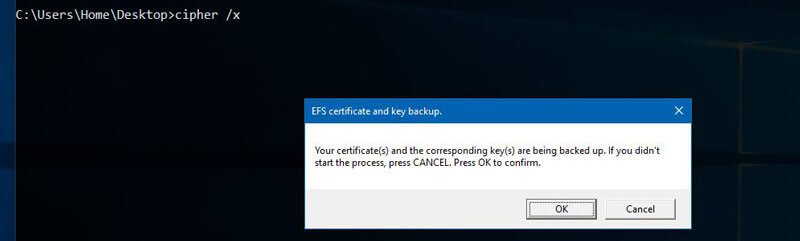
پس از کلیک بر روی OK باید نام فایل Certificate را در CMD تایپ کنید. سپس یک رمز عبور پیچیده برای Certificate خود انتخاب کنید و در گام بعدی رمز عبور را تکرار کنید.
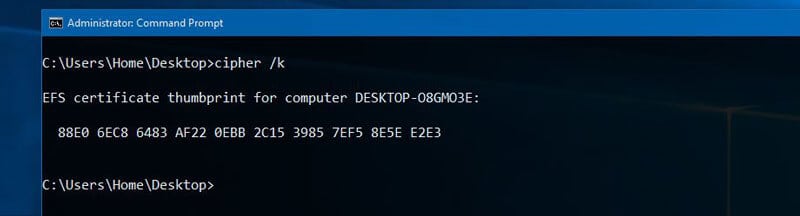
همچنین میتوانید در جلوی پارامتر /X آدرس فایل Encrypt شده را مشخص کنید تا Certificate مربوط به آن فایل را ذخیره کنید برای مثال:
Cipher /X:Sofware Certnameدر مثال بالا ابتدا با پارامتر /X آدرس پوشه کد گذاری شده مشخص شده سپس در جلوی آدرس یک نام برای Certificate آن نیز مشخص شده است.
نکته: کاراکتر های که در بخش ورود رمز در CMD وارد میکنید به صورت Clear Text میباشد یعنی چیزی دیده نمیشود.
باز گرداندن فایلهای Encrypt شده به حالت عادی
برای بازگرداندن فایلهای Encrypt شده به حالت عادی باید از پارامتر /D به همراه آدرس فایل Encrypt شده استفاده کنید. برای مثال:
Cipher /D Softwareبرای Decrypt کردن کلیه فایلها و پوشه های زیر مجموع یک درایو یا پوشه باید از پارامتر /S به همراه پارامتر /D استفاده کنید. مثلا برای Decrypt کردن کلیه فایلها و پوشه های درون درایو H دستور به شکل زیر میشود:
Cipher /D /S:H:نمایش فایلهای Encrypt شده
برای دیدن فایلهای Encrypt شده میتوانید دستور Cipher را بدون پارامتر وارد کنید یا اینکه از پارامتر /C برای نمایش اطلاعات جزئی در مورد فایلهای Encrypt شده استفاده کنید. برای مثال:
Cipher
Cipher /C
همانطور که در تصویر بالا مشاهده میکنید فایلهای که قبل از نام آنها حرف U باشد کد گذاری نشده اند و فایل های که قبل از نام آنها حرف E باشد Encrypt شده اند. پس حرف E نماد فایلهای کد گذاری شده میباشد و حرف U نماد فایلهای کد گذاری نشده است.
ساخت Certificate و کلید جدید برای EFS
برای ساخت Certificate و کلید جدید باید از پارامتر /K استفاده کنید. توجه کنید پس از ساخت کلید جدید نمیتوانید از Certificate قدیمی برای دسترسی به فایلهای Encrypt شده استفاده کنید. در نتیجه بعد از وارد نمودن دستور Cipher به همراه پارامتر /K حتما از Certificate جدید یک نسخه پشتیبان تهیه کنید.
Cipher /K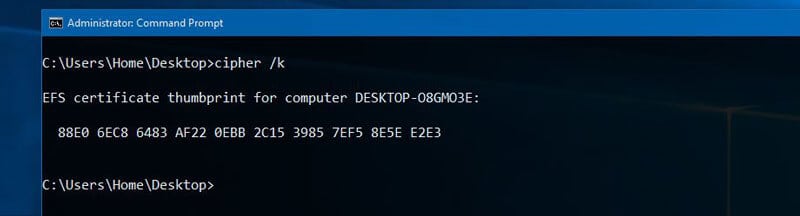
بروز رسانی کلید فایلهای که قبلا Encrypt شده اند
بعد از ساخت Certificate و کلید جدید باید کلید فایلهای که قبلا Encrypt شده اند را بروز رسانی کنید. برای بروز رسانی کلید فایلهای Encrypt شده میتوانید از پارامتر /Rekey استفاده کنید.
مثلا برای بروز رسانی کلید کلیه فایلهای درون پوشه Mostanad 2020 دستور به شکل زیر میشود:
Cipher /Rekey /S:"Mostanad 2020"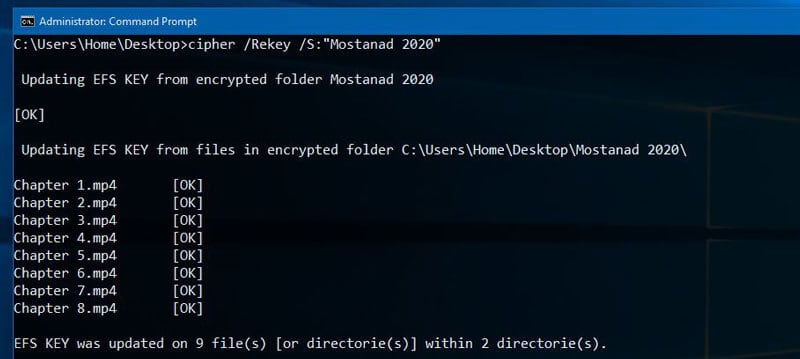
در صورت داشتن هر گونه سوال یا انتقاد نووا بلاگ را از محبت خود محروم نکنید.
25 پاسخ به “ایمن سازی فایلها در ویندوز”
مفید و کاربردی بود ** :}
ممنونم
معلومه واقعا به CMD و امنیت علاقه مندی 🙂
سلام من نمیدونم چرا این ارور رو میگیرم از Administrator اجرا کردم
M [ERR]
M: The request is not supported.
0 file(s) [or directorie(s)] within 1 directorie(s) were encrypted.
سلام
میشه دستوری که استفاده میکنید رو وارد کنید.
Cipher /e E:\M
فقط پوشه هست با یه فایل متنی
پوشه M رو بررسی کن نباید روی حالت Read Only باشه بعد فایلها و پوشه های که داری Encrypt میکنی نباید در حال اجرا یا باز باشن
اینی که میگی فایلا نباید باز یا در حال اجرا باشن، همچنین نباید Read Only باشن رو خب اگر زودتر میگفتی من کارم سریعتر را میفتاد :/// پوستم کنده شد تا درست شد
خسته نباشی دلاور 🙂
فکر میکنم این یک نکته رو دیگه هیچوقت فراموش نخواهی کرد، البته ببخشید که تو متن نگفته بودمش:)
با سلام میخوام یه پوشه رو از حالت read only در بیارم مراحل زیر رو طی میکنم ولی فایده ای نداره:
R click—>properties—>read only—>apply—>apply…subfolders
برداشته میشه OK می زنم دوباره وارد پروپرتیس میشم تیکش هست
سلام دوست عزیز
فرایندی که انجام دادید کاملا درسته و مشکلی نداره، لطفا مشکل تون رو به صورت کامل در انجمن سایت شرح بدید.
بعد میتونید از دستور attrib برای بررسی و تغییر وضعیت ویژگی فایلها استفاده کنید.
]چطور می توانیم از دستور Cipher یک فایل درون یک پوشه را Encrypt کنیم ؟
سلام
من داشتم دو هفته پیش این کانسپت رو تست میکردم
الآن هر فایل و فولدری تو هر درایوی میسازم اون علامت قفله بالای آیکونا هست،
و گزینه Encrypted Date برای هر فایلی که میسازم بطور پیش فرض اعمال میشه
چطور میتونم این آپشن رو غیرفعال کنم!؟
سلام
پوشه یا پوشه های والد رو بررسی کن و از حالت Encrypted دربیار، موفق باشید
سلام
وقت بخیر
روی ویندوز قبل یه تعداد از فایها رو از داخل property – encrypt کردم
ویندوز رو که عوض کردم فایل ها رو نشون نمیده
حتی فایل pfx هم درست کرده بودم الان هم install می کنم
ولی بازم فایل ها رو نشون نمیده
چیکار می تونم انجام بدم؟
سلام
باید Certificate مرتبط با فایلهاتون رو داشته باشید وگرنه امکان دسترسی ندارید.
موفق باشید
اینکریپتور فقط باج افزار CrySiS میزنه **** :/
سلام. چطوری کلید رو حذف کنم و دیگه فایل هام خودکار encrypt نشه؟ یکبار کلید ساختم الان خودکار هر عکسی که تو اینترنت دخیره میکنم encrypt میشه وقتی encrypt رو از servic کلا غیرفعال میکنم اصلا اجازه ذخیره هیچ عکسی رو از اینترنت بهم نمیده. فقط عکسها خودکار encrypt میشه ولی فایل و هر چیز دیگه ای دانلود کنم همه چیز عادیه. خسته شدم از بس عکس ها و تکسچر های فتوشاپ که ذخیره میکنم رو تکی تکی تو پروپرتیزشون میرم و تیک encrypt رو بر میدارم.
لطفا یک راه حلی بدین.
ویندزم 10 Enterprise
از Group Policy Editor هم خواستم encrypt اتوماتیک عکس ها رو غیرفعال کنم سعی کردم برم به مسیر Computer Configuration\Administrative Templates\System که Do not automatically encrypt files moved to encrypted folders رو غیرفعال کنم شاید اوکی شد که متوجه شدم متاسفانه پوشه Administrative Templates تو Group Policy Editor باز نمیشه و ارور MMC cannot initialize snap-in میده تو نت سرچ کردم هزار تا روش برای برطرف کردن این ارور انجام دادم هیچ تاثیری نداشت.
سلام
اگر با EFS ویندوز فایلهاتون رو رمزگذاری کردید کافیه حالت رمزگذاری از روی پوشه والد فایلهاتون بردارید و غیر فعال کنید.
سلام ممنون خیلی ساده و کامل توضیح داده بودین
سلام ،من در ویندوز دهم فایل هام رو انکریپت کردم با خوده ویندوز یعنی برنامه خارجی نصب نکردم ، الان ویندوز یازده نصب کردم ، بعضی فایل هام با همون علامت قفل مونده و باز نمیشه ، چطور میتونم فایل هامو باز کنم
سلام
اگر از سرتیفیکت تولید شده هنگام رمز گذاری بکاپ تهیه کردید میتونید تو ویندوز ۱۱ ریستورش کنید. در غیر اینصورت شک دارم بتونید فایلهاتون رو باز کنید.
اگه از سرتیفیکت بکاپ تهیه کرده باشیم چطور در ویندوز یازده ریستورش کنیم؟
این لینک رو مطالعه کن: https://help.msp360.com/cloudberry-backup/backup/about-backups/efs/restore-certificate
چند تا از فایل ها رو encrypt کردم و الان ویندوز رو عوض کردم کلید رمز رو هم ندارم میشه کاری کرد فایل ها از حالت encrypt خارج بشه؟؟
سلام حمید
خیر، بدون بکاپ داشتن از سرتیفیکت و کلید، دسترسی مجدد به فایلها ممکن نیست